Ako zmeniť pozadie v PowerPointe 2019

Naučte sa, ako jednoducho zmeniť pozadie v PowerPointe 2019, aby vaše prezentácie pôsobili pútavo a profesionálne. Získajte tipy na plnú farbu, prechod, obrázky a vzory.
Word 2010 vám neumožňuje vytvárať vlastné motívy od začiatku, ale môžete upraviť existujúce motívy a vytvoriť si vlastný vlastný motív. Začnete úpravou existujúcich farieb a fontov motívu:
Ak chcete vytvoriť vlastný farebný motív: Vyberte Farby→ Vytvoriť nové farby motívu. Pomocou dialógového okna Vytvoriť nové farby motívu vyberte a vyberte, ktoré farby sa použijú na text alebo rôzne grafické prvky vo vašom dokumente.
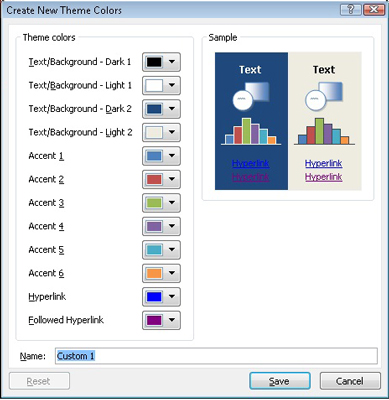
Ak chcete vytvoriť vlastnú tému písma: Vyberte Písma → Vytvoriť nové písma témy. Pomocou dialógového okna Vytvoriť nové písma motívu vyberte svoje písma – jedno pre nadpisy a druhé pre hlavný text.
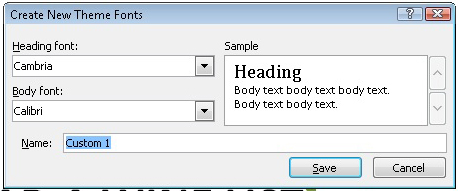
Ak chcete odstrániť vlastný motív: Kliknite naň pravým tlačidlom myši v ponuke Motívy a vyberte príkaz Odstrániť. Kliknite na tlačidlo Áno v zobrazenej výzve na odstránenie motívu.
Bez ohľadu na to, aký druh motívu vytvoríte, pomenujte nový motív a uložte ho. Túto tému si potom môžete vybrať z oblasti Vlastné v ponuke Farby alebo Písma.
Keď používate súpravu farieb motívu, písiem a grafických štýlov – aj keď ste ich nevytvorili sami, ale použili ste ich iba na usporiadanie dokumentu – môžete zhromaždiť rôzne prvky ako motív: Vyberte Uložiť aktuálnu tému z v ponuke Téma a pomocou dialógového okna, ktoré sa zobrazí, priraďte svojej téme správny popisný názov a uložte ju. Motív, ktorý vytvoríte, sa potom zobrazí v oblasti Vlastné v ponuke Témy.
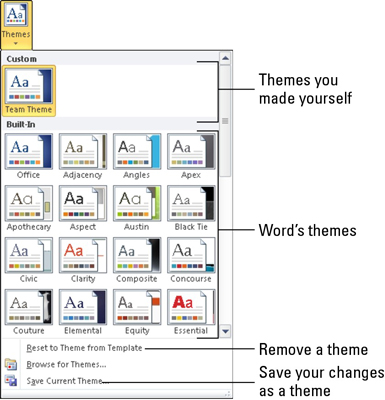
Naučte sa, ako jednoducho zmeniť pozadie v PowerPointe 2019, aby vaše prezentácie pôsobili pútavo a profesionálne. Získajte tipy na plnú farbu, prechod, obrázky a vzory.
Excel poskytuje štyri užitočné štatistické funkcie na počítanie buniek v hárku alebo zozname: COUNT, COUNTA, COUNTBLANK a COUNTIF. Pre viac informácií o Excel funkciách, pokračujte.
Objavte efektívne klávesové skratky v Exceli 2013 pre zobrazenie, ktoré vám pomôžu zlepšiť produktivitu. Všetky skratky sú začiatkom s Alt+W.
Naučte sa, ako nastaviť okraje v programe Word 2013 s naším jednoduchým sprievodcom. Tento článok obsahuje užitočné tipy a predvoľby okrajov pre váš projekt.
Excel vám poskytuje niekoľko štatistických funkcií na výpočet priemerov, režimov a mediánov. Pozrite si podrobnosti a príklady ich použitia.
Excel 2016 ponúka niekoľko efektívnych spôsobov, ako opraviť chyby vo vzorcoch. Opravy môžete vykonávať po jednom, spustiť kontrolu chýb a sledovať odkazy na bunky.
V niektorých prípadoch Outlook ukladá e-mailové správy, úlohy a plánované činnosti staršie ako šesť mesiacov do priečinka Archív – špeciálneho priečinka pre zastarané položky. Učte sa, ako efektívne archivovať vaše položky v Outlooku.
Word vám umožňuje robiť rôzne zábavné veci s tabuľkami. Učte sa o vytváraní a formátovaní tabuliek vo Worde 2019. Tabuľky sú skvelé na organizáciu informácií.
V článku sa dozviete, ako umožniť používateľovi vybrať rozsah v Excel VBA pomocou dialógového okna. Získajte praktické tipy a príklady na zlepšenie práce s rozsahom Excel VBA.
Vzorec na výpočet percentuálnej odchýlky v Exceli s funkciou ABS pre správne výsledky aj so zápornými hodnotami.






